एक्सेल में डायनामिक नामित रेंज कैसे बनाएं?
सामान्य रूप से, नामांकित रेंज एक्सेल उपयोगकर्ताओं के लिए बहुत उपयोगी हैं, आप एक कॉलम में मानों की एक श्रृंखला को परिभाषित कर सकते हैं, उस कॉलम को एक नाम दे सकते हैं, और फिर आप उस श्रेणी को उसके सेल संदर्भों के बजाय नाम से संदर्भित कर सकते हैं। लेकिन अधिकांश समय, आपको भविष्य में अपनी संदर्भित सीमा के डेटा मानों का विस्तार करने के लिए नया डेटा जोड़ने की आवश्यकता होती है। इस स्थिति में, आपको वापस जाना होगा सूत्र > नाम प्रबंधक और नए मान को शामिल करने के लिए सीमा को फिर से परिभाषित करें। इससे बचने के लिए, आप एक गतिशील नामित श्रेणी बना सकते हैं जिसका अर्थ है कि जब आप सूची में एक नई पंक्ति या कॉलम जोड़ते हैं तो आपको हर बार सेल संदर्भों को समायोजित करने की आवश्यकता नहीं होती है।
एक टेबल बनाकर एक्सेल में डायनामिक नामित रेंज बनाएं
फ़ंक्शन के साथ एक्सेल में डायनामिक नामित रेंज बनाएं
वीबीए कोड के साथ एक्सेल में डायनामिक नामित रेंज बनाएं
 एक टेबल बनाकर एक्सेल में डायनामिक नामित रेंज बनाएं
एक टेबल बनाकर एक्सेल में डायनामिक नामित रेंज बनाएं
यदि आप एक्सेल 2007 या बाद के संस्करणों का उपयोग कर रहे हैं, तो डायनामिक नामित श्रेणी बनाने का सबसे आसान तरीका नामित एक्सेल तालिका बनाना है।
मान लीजिए, आपके पास निम्नलिखित डेटा की एक श्रृंखला है जिसे गतिशील नामांकित श्रेणी बनने की आवश्यकता है।

1. सबसे पहले, मैं इस श्रेणी के लिए श्रेणी नाम परिभाषित करूंगा। श्रेणी A1:A6 चुनें और नाम दर्ज करें तारीख में नाम बॉक्स, फिर दबायें दर्ज चाबी। श्रेणी B1:B6 के लिए एक नाम को उसी प्रकार Saleprice के रूप में परिभाषित करना। साथ ही मैं एक फॉर्मूला भी बनाता हूं =योग(बिक्री मूल्य) रिक्त कक्ष में, स्क्रीनशॉट देखें:
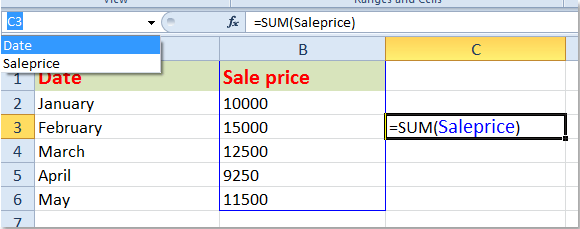
2. रेंज चुनें और क्लिक करें सम्मिलित करें > तालिका, स्क्रीनशॉट देखें:

3. में तालिका बनाएं प्रॉम्प्ट बॉक्स, जाँचें मेरी टेबल में हेडर हैं (यदि श्रेणी में हेडर नहीं है, तो इसे अनचेक करें), क्लिक करें OK बटन, और रेंज डेटा को तालिका में परिवर्तित कर दिया गया है। स्क्रीनशॉट देखें:
 |
 |
4. और जब आप डेटा के बाद नए मान दर्ज करते हैं, तो नामित सीमा स्वचालित रूप से समायोजित हो जाएगी और बनाया गया फॉर्मूला भी बदल जाएगा। निम्नलिखित स्क्रीनशॉट देखें:
 |
 |
टिप्पणियाँ:
1. आपका नया दर्ज किया गया डेटा उपरोक्त डेटा के निकट होना चाहिए, इसका मतलब है कि नए डेटा और मौजूदा डेटा के बीच कोई खाली पंक्तियाँ या कॉलम नहीं हैं।
2. तालिका में, आप मौजूदा मानों के बीच डेटा डालने में सक्षम हैं।
 फ़ंक्शन के साथ एक्सेल में डायनामिक नामित रेंज बनाएं
फ़ंक्शन के साथ एक्सेल में डायनामिक नामित रेंज बनाएं
एक्सेल 2003 या पुराने संस्करण में, पहली विधि उपलब्ध नहीं होगी, इसलिए यहां आपके लिए एक और तरीका है। निम्नलिखित ऑफसेट( ) फ़ंक्शन आपके लिए यह उपकार कर सकता है, लेकिन यह कुछ हद तक परेशानी भरा है। मान लीजिए कि मेरे पास डेटा की एक श्रृंखला है जिसमें मेरे द्वारा परिभाषित श्रेणी नाम शामिल हैं, उदाहरण के लिए, A1: A6 रेंज का नाम है तारीख, तथा B1: B6 रेंज का नाम है विक्रय कीमत, उसी समय, मैं इसके लिए एक सूत्र बनाता हूं विक्रय कीमत. स्क्रीनशॉट देखें:
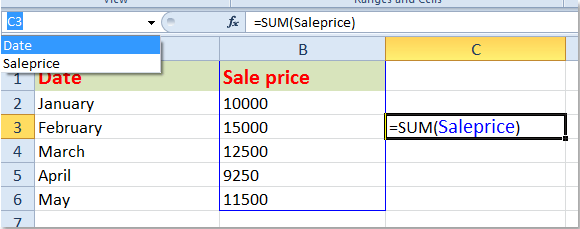
आप निम्न चरणों के साथ रेंज नामों को डायनामिक रेंज नामों में बदल सकते हैं:
1. क्लिक करने के लिए जाएं सूत्र > नाम प्रबंधक, स्क्रीनशॉट देखें:

2. में नाम प्रबंधक संवाद बॉक्स में, वह आइटम चुनें जिसे आप उपयोग करना चाहते हैं और क्लिक करें संपादित करें बटन.

3. बाहर निकले में नाम संपादित करें संवाद, यह सूत्र दर्ज करें =OFFSET(शीट1!$A$1, 0, 0, COUNTA($A:$A), 1) में को संदर्भित करता है टेक्स्ट बॉक्स, स्क्रीनशॉट देखें:

4। तब दबायें OK, और फिर इस सूत्र की प्रतिलिपि बनाने के लिए चरण 2 और चरण 3 को दोहराएँ =OFFSET(शीट1!$B$1, 0, 0, COUNTA($B:$B), 1) में को संदर्भित करता है के लिए टेक्स्ट बॉक्स विक्रय कीमत रेंज का नाम.
5. और डायनामिक नामित श्रेणियाँ बनाई गई हैं। जब आप डेटा के बाद नए मान दर्ज करते हैं, तो नामित सीमा स्वचालित रूप से समायोजित हो जाएगी और बनाया गया फॉर्मूला भी बदल जाएगा। स्क्रीनशॉट देखें:
 |
 |
नोट: यदि आपकी सीमा के मध्य में रिक्त कक्ष हैं, तो आपके सूत्र का परिणाम गलत होगा। ऐसा इसलिए है क्योंकि गैर-रिक्त कोशिकाओं की गिनती नहीं की जाती है, इसलिए आपकी सीमा उससे कम होगी, और सीमा की अंतिम कोशिकाएं छूट जाएंगी।
युक्ति: इस सूत्र के लिए स्पष्टीकरण:
- =ऑफ़सेट(संदर्भ,पंक्तियाँ,कॉलम,[ऊंचाई],[चौड़ाई])

- =OFFSET(शीट1!$A$1, 0, 0, COUNTA($A:$A), 1)
- संदर्भ इस उदाहरण में, प्रारंभिक सेल स्थिति से मेल खाता है शीट1!$ए$1;
- पंक्ति उन पंक्तियों की संख्या को संदर्भित करता है जिन्हें आप प्रारंभिक सेल के सापेक्ष नीचे की ओर ले जाने वाले हैं (या ऊपर की ओर, यदि आप नकारात्मक मान का उपयोग करते हैं।), इस उदाहरण में, 0 इंगित करता है कि सूची पहली पंक्ति से नीचे शुरू होगी
- स्तंभ उपरोक्त उदाहरण सूत्र में, शुरुआती सेल (या बाईं ओर, नकारात्मक मान का उपयोग करके) के सापेक्ष, आप दाईं ओर जाने वाले कॉलम की संख्या से मेल खाते हैं, 0 दाईं ओर 0 कॉलम का विस्तार करने का संकेत देता है।
- [ऊंचाई] समायोजित स्थिति से शुरू होने वाली सीमा की ऊंचाई (या पंक्तियों की संख्या) से मेल खाती है। $A:$A, यह कॉलम A में दर्ज सभी आइटमों की गणना करेगा।
- [चौड़ाई] समायोजित स्थिति से शुरू होने वाली सीमा की चौड़ाई (या स्तंभों की संख्या) से मेल खाती है। उपरोक्त सूत्र में, सूची 1 कॉलम चौड़ी होगी।
आप इन तर्कों को अपनी आवश्यकता के अनुसार बदल सकते हैं।
 वीबीए कोड के साथ एक्सेल में डायनामिक नामित रेंज बनाएं
वीबीए कोड के साथ एक्सेल में डायनामिक नामित रेंज बनाएं
यदि आपके पास एकाधिक कॉलम हैं, तो आप शेष सभी कॉलमों के लिए अलग-अलग फॉर्मूला दोहरा सकते हैं और दर्ज कर सकते हैं, लेकिन यह एक लंबी, दोहराव वाली प्रक्रिया होगी। चीजों को आसान बनाने के लिए, आप स्वचालित रूप से डायनामिक नामित रेंज बनाने के लिए एक कोड का उपयोग कर सकते हैं।
1. अपनी वर्कशीट सक्रिय करें.
2. दबाए रखें ALT + F11 कुंजियाँ, और यह खुल जाती है एप्लीकेशन विंडो के लिए माइक्रोसॉफ्ट विज़ुअल बेसिक.
3। क्लिक करें सम्मिलित करें > मॉड्यूल, और निम्नलिखित कोड को इसमें पेस्ट करें मॉड्यूल विंडो.
वीबीए कोड: डायनामिक नामित रेंज बनाएं
Sub CreateNamesxx()
'Update 20131128
Dim wb As Workbook, ws As Worksheet
Dim lrow As Long, lcol As Long, i As Long
Dim myName As String, Start As String
Const Rowno = 1
Const Colno = 1
Const Offset = 1
On Error Resume Next
Set wb = ActiveWorkbook
Set ws = ActiveSheet
lcol = ws.Cells(Rowno, 1).End(xlToRight).Column
lrow = ws.Cells(Rows.Count, Colno).End(xlUp).Row
Start = Cells(Rowno, Colno).Address
wb.Names.Add Name:="lcol", RefersTo:="=COUNTA($" & Rowno & ":$" & Rowno & ")"
wb.Names.Add Name:="lrow", RefersToR1C1:="=COUNTA(C" & Colno & ")"
wb.Names.Add Name:="myData", RefersTo:="=" & Start & ":INDEX($1:$65536," & "lrow," & "Lcol)"
For i = Colno To lcol
myName = Replace(Cells(Rowno, i).Value, " ", "_")
If myName <> "" Then
wb.Names.Add Name:=myName, RefersToR1C1:="=R" & Rowno + Offset & "C" & i & ":INDEX(C" & i & ",lrow)"
End If
Next
End Sub
4। फिर दबायें F5 कोड को चलाने के लिए कुंजी, और कुछ गतिशील नामित श्रेणियां उत्पन्न की जाएंगी जिन्हें पहली पंक्ति मानों के साथ नामित किया गया है और यह एक गतिशील रेंज भी बनाता है जिसे कहा जाता है मेरी जानकारी जो संपूर्ण डेटा को कवर करता है।
5. जब आप पंक्तियों या स्तंभों के बाद नए मान दर्ज करते हैं, तो सीमा भी विस्तारित हो जाएगी। स्क्रीनशॉट देखें:
 |
 |
टिप्पणियाँ:
1. इस कोड के साथ, रेंज नाम प्रदर्शित नहीं होते हैं नाम बॉक्स, श्रेणी नामों को सुविधाजनक रूप से देखने और उपयोग करने के लिए, मैंने स्थापित किया है एक्सेल के लिए कुटूल, के साथ अपने नेविगेशन फलक, निर्मित डायनामिक रेंज नाम सूचीबद्ध हैं।
2. इस कोड के साथ, डेटा की पूरी श्रृंखला को लंबवत या क्षैतिज रूप से विस्तारित किया जा सकता है, लेकिन याद रखें कि जब आप नए मान दर्ज करते हैं तो डेटा के बीच रिक्त पंक्तियाँ या कॉलम नहीं होने चाहिए।
3. जब आप इस कोड का उपयोग करते हैं, तो आपकी डेटा रेंज सेल A1 से शुरू होनी चाहिए।
संबंधित लेख:
एक्सेल में नया डेटा दर्ज करने के बाद चार्ट को ऑटो अपडेट कैसे करें?
सर्वोत्तम कार्यालय उत्पादकता उपकरण
एक्सेल के लिए कुटूल के साथ अपने एक्सेल कौशल को सुपरचार्ज करें, और पहले जैसी दक्षता का अनुभव करें। एक्सेल के लिए कुटूल उत्पादकता बढ़ाने और समय बचाने के लिए 300 से अधिक उन्नत सुविधाएँ प्रदान करता है। वह सुविधा प्राप्त करने के लिए यहां क्लिक करें जिसकी आपको सबसे अधिक आवश्यकता है...

ऑफिस टैब ऑफिस में टैब्ड इंटरफ़ेस लाता है, और आपके काम को बहुत आसान बनाता है
- Word, Excel, PowerPoint में टैब्ड संपादन और रीडिंग सक्षम करें, प्रकाशक, एक्सेस, विसियो और प्रोजेक्ट।
- नई विंडो के बजाय एक ही विंडो के नए टैब में एकाधिक दस्तावेज़ खोलें और बनाएं।
- आपकी उत्पादकता 50% बढ़ जाती है, और आपके लिए हर दिन सैकड़ों माउस क्लिक कम हो जाते हैं!

